Wat gaat u doen als er te veel sms-berichten en iMessages op uw iPhone staan? Verwijder ze? Of een back-up maken op iCloud? Misschien staan er enkele belangrijke berichten op uw iPhone die u niet wilt verwijderen en die u lang wilt bewaren. Dus onder deze omstandigheid maak je liever een back-up van deze belangrijke sms-berichten / iMessages op iCloud. Zoals we allemaal weten, is het echter onmogelijk om onze back-up sms-berichten en iMessages te bekijken iCloud back-up direct. Welnu, is er een andere manier om de berichten op iCloud te bekijken? En als je zo onvoorzichtig was dat je je iPhone-berichten hebt verwijderd, hoe haal je verwijderde sms-berichten dan op van iCloud-back-up?
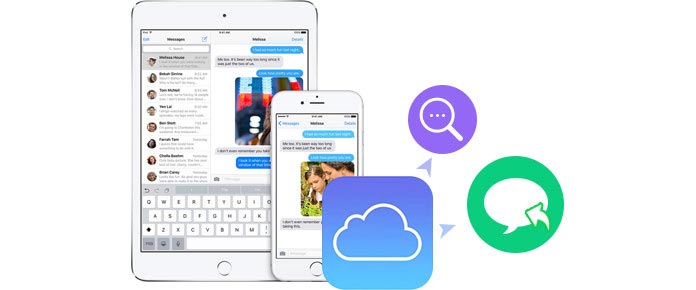
Blijf deze passage lezen, u zult uw antwoord vinden.
Wanneer we inloggen op icloud.com op een computer met een iCloud-wachtwoord, zullen we veel pictogrammen op deze site vinden, zoals Mail, Contacten, Agenda, Foto's en meer. Hoewel we een back-up hebben gemaakt van iPhone-berichten op iCloud, kunnen we ze hier niet vinden, laat staan vrij bekijken. Dus als u sms-berichten op iCloud wilt bekijken, raden we u aan een tool van derden te proberen om uw wens te vervullen.
De geweldige software die u kan helpen bij het lezen en herstellen van iCloud-berichten is iPhone Data Recovery. Behalve voor het bekijken en herstellen van sms-berichten van iCloud, kunt u ook alle iPhone-gegevens van iCloud herstellen. Met een Wi-Fi-omgeving kunt u gemakkelijk uw verwijderde / bestaande iCloud-tekstberichten invoeren en lezen. Herstel daarna gewoon de berichten zoals je wilt.
Stap 1Download Text Messages Recovery op uw computer
Stap 2Log in bij iCloud met uw iCloud-account
Nadat u deze software op uw computer hebt geïnstalleerd en uitgevoerd, vindt u drie items aan de linkerkant van de interface. Kiezen Herstel van het iCloud-back-upbestand, wordt u gevraagd u aan te melden bij iCloud met het iCloud-account en wachtwoord (iCloud-wachtwoord vergeten?) en tik vervolgens op Enter op uw toetsenbord om u aan te melden.

Als u uw iCloud-wachtwoord niet meer weet, moet u het iCloud-wachtwoord terugvinden op de websites van Apple Inc.
Stap 3Kies iCloud-berichten en berichtbijlagen
Nadat u zich heeft aangemeld bij iCloud, vindt u gedetailleerde informatie over uw iCloud-back-ups, waaronder de naam van het iOS-apparaat, de laatste back-updatum, iCloud-account en de staat. Kies degene die de berichten bevat die u wilt bekijken, klik op Downloaden. In het pop-upvenster wordt u gevraagd bestandstypen te kiezen die u wilt downloaden. Als u alleen iCloud-sms-berichten wilt bekijken en controleren, kunt u kiezen Berichten (en berichtbijlagen indien nodig) onder Bericht en contacten. Klik op "Volgende" en wacht op het downloaden van deze iCloud-back-ups.
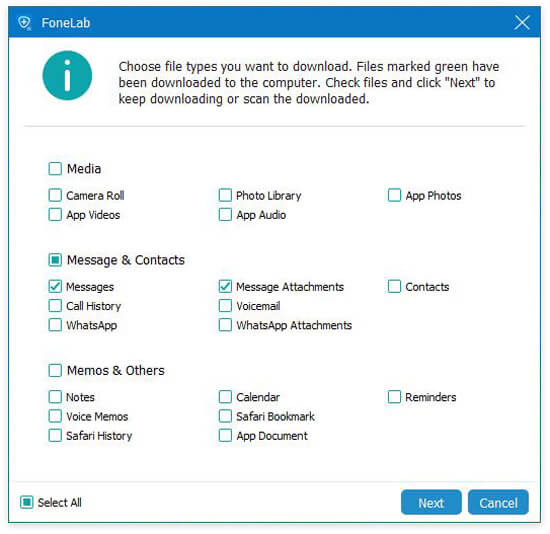
Stap 4 Bekijk en herstel sms-berichten / iMessages van iCloud-back-up
In deze stap kunt u nu uw iPhone-tekstberichten van iCloud-back-up lezen. Klik op "Berichten" in de linker menubalk, je kunt alle berichten krijgen, inclusief iMessages op de hoofdinterface. Als je berichten met een rode kleur vindt, betekent dit dat je deze berichten van je iPhone, iPad of iPod hebt verwijderd. Vervolgens moet u de sms-berichten kiezen die u wilt herstellen en op "Herstellen" klikken om uw sms-berichten op te halen uit de iCloud-back-up.
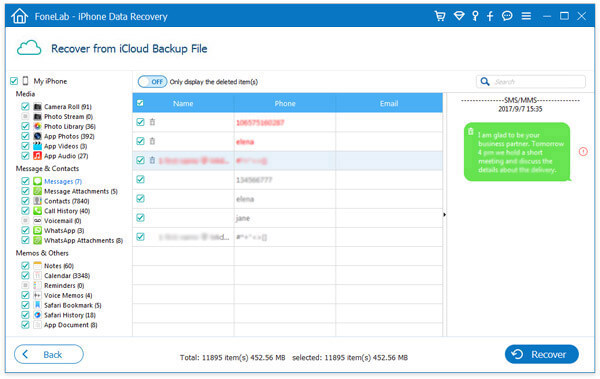
Apple Inc. biedt slechts 5 GB gratis iCloud-opslag. Als je te veel bestanden hebt opgeslagen, waaronder video's, muziek, berichten of iets anders, is er geen gratis opslag meer die je kunt gebruiken. Hier moet je iCloud-opslag upgraden met betaald geld.
Een andere manier om iCloud-opslag vrij te maken voor het maken van back-ups van nieuwe berichten en berichtbijlagen, is die u kunt proberen ruim iCloud-back-up op en importeer de nieuwste berichten en bestanden naar iCloud-opslag.